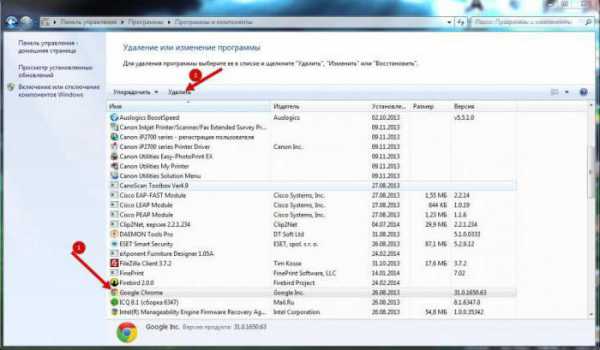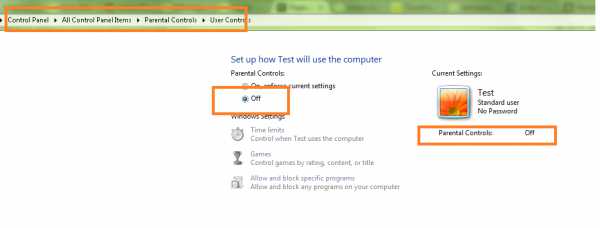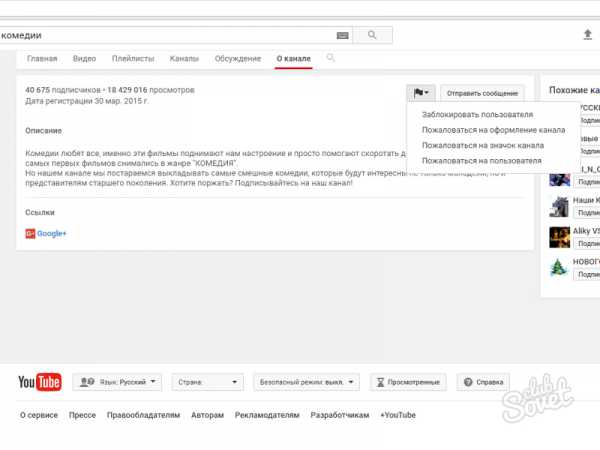Тормозит интернет на компьютере что делать
Почему тормозит интернет на компьютере?
Привет друзья! Уверен, что вы хотите узнать почему тормозит интернет на компьютере.
Как иногда раздражает несвоевременное торможение Интернета. В чем причина и как с этим бороться подскажет моя статья. Однако медленная работа Интернета может быть связана с медлительностью самого компьютера. Главный совет в этой ситуации чаще проводить диагностику, настройку и оптимизацию своего железного друга.
Почему тормозит интернет на компьютере? 6 советов!
Причины, почему тормозит интернет на компьютере приведены ниже.
1) Повышенная температура процессора. Редко кто из пользователей обращает внимание на температуру процессора и вообще следит за нагреваемостью данного устройства. Ни в коем случае не стоит проверять нагрев руками. С этой целью создана специальная программа Everest.
Как она работает?
- После загрузки программы, запустите её.
- Затем выберите пункт меню «Компьютер» — «Датчик».
- Перед Вами показана текущая температура нагрева процессора. Если значение выше 50оС, то это уже можно считать поводом для волнения.
Нужно определить причину такого нагрева. Обратите внимание, насколько эффективно работают вентиляторы. Также можно продуть радиаторы от накопившейся пыли. Ещё один из способов улучшить систему охлаждения – снять радиатор и нанести на него новую термопасту, поскольку заводская давно высохла.
2) Засоренный реестр. При удалении старых и установке новых программ происходит засорение реестра. Это очень сказывается на работе компьютера, в том числе и Интернета. В очистке реестра от ненужного мусора поможет программа CCleaner.
Как она работает?
- Установите программу и запустите её.
- Откройте закладку «Реестр».
- Все пункты отметьте галочками и кликните на «Поиск проблем».
- После поиска проблемных файлов нажмите на кнопку «Исправить».
Программа уберет со списка все ненужное, а полезное – восстановит.
3) Недостаточный объем файла подкачки. Если на компьютере установлен незначительный по объему файл подкачки и при этом небольшой объем оперативной памяти, то при включении «тяжелых» игр компьютер будет тормозить.
Как изменить объем файла подкачки?
- Кликните правой кнопкой мыши по ярлыку «Мой компьютер» — «Свойства».
- Откройте вкладку «Дополнительно» — пункт «Быстродействие» — «Параметры».
- Перейдите на вкладку «Дополнительно» — пункт «Виртуальная память» — «Изменить».
- Выберите диск, откуда будет пополнен файл подкачки и укажите необходимый размер (рекомендуется 1500 – 2000).
- Кликните во всех окнах «ОК».
4) Среди основных причин, почему тормозит интернет на Вашем компьютере следует отнести и Автозапуск. Эта функция связана с запуском программ, которые включены в его список. Соответственно, чем больше этих программ, тем дольше грузится система. Зачастую, основная часть приложений Вам не нужна в данный момент. Если устанавливаете новые приложения, например, аську или uTorrent, то они копируются в список автоматического запуска.
Как очистить автозапуск?
- «Пуск» — «Выполнить».
- Вручную введите команду msconfig и нажмите «ОК».
- Откройте вкладку «Автозагрузка» и снимите галочки с тех программ, которыми не пользуетесь ежедневно. Обязательно оставьте отмеченной антивирусную программу и «ctfmon».
- «Применить» — «Ок» — «Перезагрузка».
Когда перезагрузка компьютера завершится, отметьте галочкой «Не напоминать о внесенных изменениях».
5) Перегружен жесткий диск. Этот диск является системным (локальный диск «С») и зачастую имеет объем 20-30 Гб. Поэтому такие объемные файлы, как фильмы, фото и музыку лучше хранить на диске D, например. Также не засоряйте ненужными документами свой Рабочий стол, поскольку это также занимает свободное место на диске «С».
6) Наличие вирусов. Некоторые виды вирусов влияют на нормальную работу программ и компьютера в целом. К ним относятся «салиты». Неплохо было бы просканировать свой ПК. С этой целью можно воспользоваться бесплатным приложением «DrWebCureit» от антивирусной программы «Доктор Веб».
И совет напоследок: старайтесь не хранить на своем компьютере ненужную информацию.
На заметку! Я недавно рассказывал как удалить все твиты в твиттере разом, а еще говорил как проверить работоспособность видеокарты на компьютере. И еще меня просили написать статью о том где можно скачать блютуз на компьютер.
Теперь вы знаете, почему тормозит интернет на компьютере и как исправить эту проблему. Предлагаю вам подписаться на обновление блога в конце статьи и получать мои уроки к себе на почту. А еще не забывайте оставлять комментарии. Все желаю здоровья!
Отблагодари меня, поделись ссылкой с друзьями в социальных сетях:public-pc.com
Почему тормозит интернет на компьютере и что делать
Современные технологии дают возможность развивать скорость до одного гигабайта бытовым пользователям. Но медленное соединение не позволяет в полной мере наслаждаться всеми преимуществами информационного века.
Интернет может тормозить по многим причинам, начиная от вирусов и заканчивая неполадками на линии. При должной сноровке пользователь сам может справиться с большинством проблем. Но для начала нужно их обнаружить.
Вирусы
Из-за хакерских программ и модулей интернет начинает долго грузить информацию.
Есть ряд предпосылок, которые позволяют определить наличие вирусного софта:
- невозможно удалить файлы;
- зависает компьютер;
- появляется реклама в браузере во время работы;
- постоянно возникают сообщения об ошибках;
- не работает комбинация клавиш ctrl+alt+del (вызов диспетчера задач);
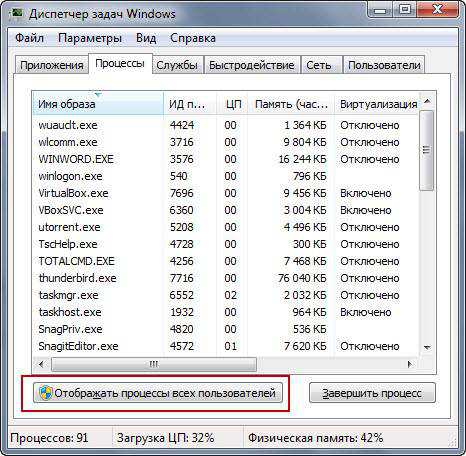
- не запускаются программы;
- блокируется доступ в некоторые папки;
- процессор загружен на 100 процентов, несмотря на отсутствие запущенных программ.
Если вы во время работы обнаруживаете что-либо из выше перечисленного, нужно проверить компьютер на вирусы. При наличии антивирусной программы стоит подумать об альтернативе. Так как установленный программный модуль не справляется с поставленной задачей.
Перед проверкой нужно обновить вирусные базы до последней версии. Если вас интересует, какие программы могут помочь в данной ситуации, то лучшей лечащей утилитой считается Cureit, разработанная лабораторией dr.Web. Она осуществляет глубокую проверку и может устранять самые опасные вирусы.
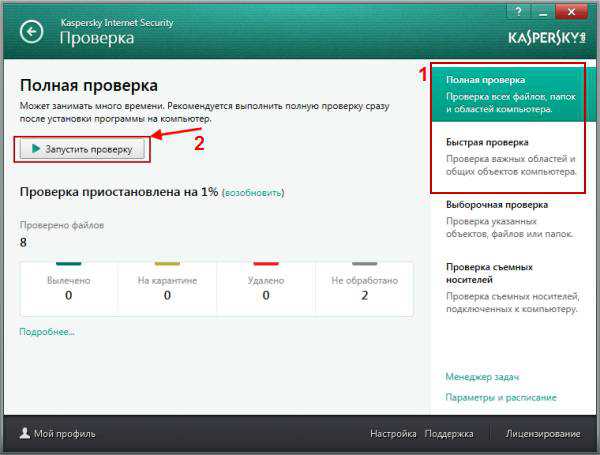
После завершения лечения лучшим решением будет сменить антивирусную утилиту. Одним из лучших бесплатных приложений считается Avast. Он оказывает минимальную нагрузку на систему и обеспечивает достойную защиту. В качестве альтернативы стоит рассмотреть Kaspersky Internet Security.
Также нужно проверить брандмауэр и настроить его на работу с программами, имеющими подключение к интернету. Мало того, важно избегать сомнительных сайтов. Именно на них чаще всего содержится вредоносное ПО.
Видео: Тормозит интернет? Меняем настройки DNS
Операционная система
Иногда причиной того, что сильно тормозит интернет, является сама операционная система. К примеру, такая ситуация возможна, когда системный диск заполнен и ОС не может быстро обращаться к нужной записи. Достаточно удалить часть данных с системного диска, чтобы избавиться от этого дефекта.
Лучшим вариантом будет удаление старых точек восстановления и временных файлов. Обязательно очистите корзину. Помните, место для хранения отправленных туда данных резервируется на системном жёстком диске.
Дополнительно нужно позаботиться об очистке реестра. Для этого лучше использовать CCleaner. Он бережно сотрет устаревшие записи, не нанеся вреда операционной системе.
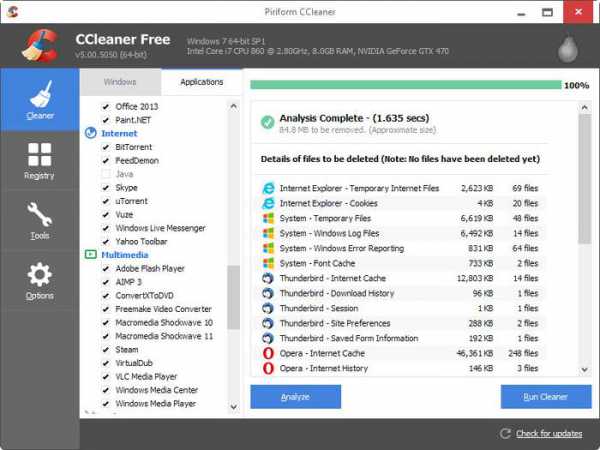
Если после проведения профилактических работ скорость загрузки осталась такой же, возможно, причина кроется в некачественной сборке ОС. Нелицензионные версии Windowsчасто не могут нормально работать с сетью.
К примеру, компьютер не получает IP, пропадает пинг или в самом начале были установлены нестабильные драйвера. В таком случае единственным выходом будет переустановка.
Антивирусы и файерволы
В некоторых случаях сложности возникают из-за антивируса. Связано это с тем, что программа проверяет информацию при загрузке веб-страниц. Если алгоритм проверки слишком сложный, а пакеты информации большие — загрузка будет долгой.
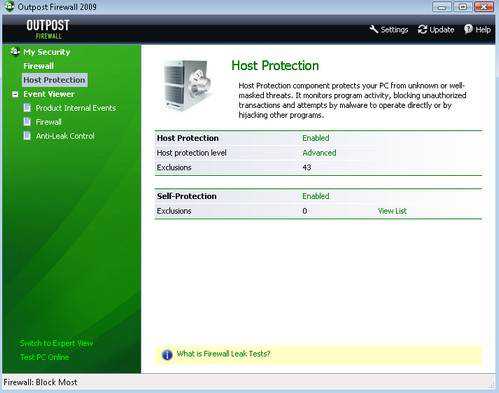
Отключите на время сетевой экран, чтобы проверить данную гипотезу. Если поток приёма данных увеличился, значит, дело в антивирусе. Лучшим вариантом будет изменить настройку защитной утилиты, понизив уровень безопасности. Или же можно подыскать альтернативную программу, которая будет задействовать меньше системных ресурсов.
Неправильно настроенное беспроводное оборудование
Большинство пользователей предпочитают беспроводные роутеры для подключения устройств к сети. Неправильная настройка может повлечь за собой несанкционированный доступ и снижение скорости при загрузке через роутер.
Поэтому нужно установить шифрование данных и соответствующие настройки. Не помешает сменить пароль доступа на более сложный. В комбинации лучше всего использовать цифры и буквы.
Ограничения роутера
Чтобы установить ограничения подключите все устройства к сети. Потом зайдите в настройки и включите фильтр по MAC-адресам. В соответствующих полях пропишите данные подключённых гаджетов. Сделайте пару тестовых заходов в интернет.
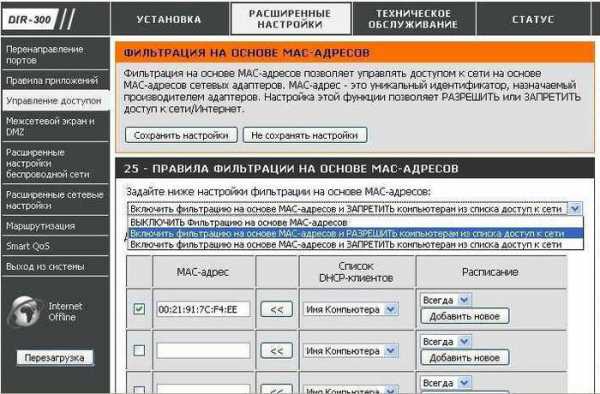
В случае если ничего не изменилось, подключите компьютер напрямую к кабелю. При обнаружении изменений, можно сделать вывод, что причина в самом роутере: его характеристик недостаточно для обеспечения комфортного сёрфинга в сети.
Дальше действуйте по следующему алгоритму:
- зайдите на официальный сайт производителя;
- скачайте обновлённую прошивку;
- произведите установку.
Некоторые операторы занимаются созданием уникальных прошивок для продаваемых ими роутеров. Попробуйте установить и её. Также учитывайте, что на большинстве изделий пишется лишь возможность подключения к сети, рассчитанной на 100 Mbit/s(Ethernet 100 Mbit/s). Это не значит, что устройство будет работать с такой же скоростью.
При выборе роутера нужно обратить внимание на следующие параметры:
- Static IP;
- Dynamic IP;
- PPtP;
- L2TP;
- PPPoE.
Именно они указывают на реальную передачу данных между WANи LAN. Данные показатели публикуются на страницах производителей или независимых тестовых лабораторий. Последней попыткой увеличения скорости роутера является переключение устройства в режим bridge.
Видео: ускоряем интернет
После переустановки Windows тормозит интернет
Проверьте, отвечает ли ваш ноутбук системным требованиям новой версии установленной ОС. Протестируйте работу сети на других браузерах. Убедитесь, что используете последнюю версию поисковика. Если это не так, сделайте обновление.
Не стоит списывать со счетов некорректную работу установленных в автоматическом режиме драйверов. Зайдите на сайт производителя материнской платы и скачайте соответствующее ПО. После чего произведите замену.
Важно! Иногда для того чтобы добиться хороших показателей работы сети на новой ОС нужно увеличить объём оперативной памяти или осуществить более радикальные модификации PC.
Неисправности сетевой карты
Неисправность сетевой карты трудно заметить. Устройство может нормально определяться системой, реагировать на подключённый кабель, но это не говорит о его исправности.
Лучшим вариантом будет подключить другой PC и протестировать работу интернета на нём. Если всё в порядке, произведите переустановку драйверов на первом компьютере. В идеале нужно установить другую сетевую карту и попробовать скачать данные с какого-либо сайта.
В некоторых картах есть функция Full Duplex. Она находится в разделах Speed&Duplex или Connection Type. Установите загрузку в пределах 10 Мбит/с. Если устройство неисправно — это поможет на некоторое время стабилизировать канал, пока не будет произведена замена.
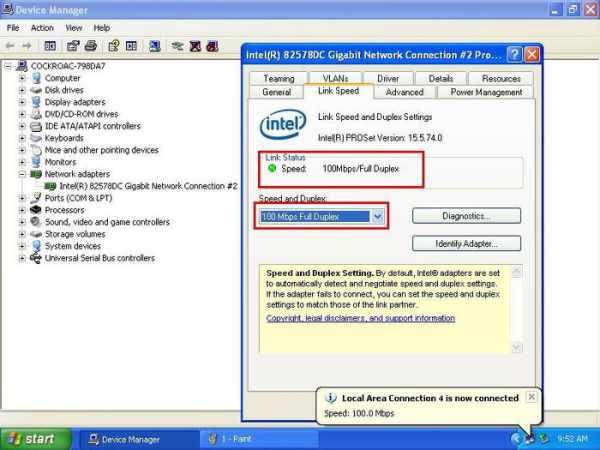
Дефект кабеля в квартире
При перебитом кабеле система обычно показывает, что сеть отсутствует как таковая. Без специализированного оборудования место обрыва можно найти только вручную. После обнаружения повреждения необходимо скрутить медные жилы и изолировать их.
Внимание! Если вы решили самостоятельно заменить кабель, учитывайте не только количество пар, но и наличие витопарности.

В противном случае после замены скорость будет крайне низкой. Логично предположить, что вас интересует, как сделать так чтобы проложенный кабель работал стабильно?
Есть несколько простых правил, которых нужно придерживаться при прокладывании провода в квартире:
- укладывайте кабель так, чтобы исключить все возможные воздействия на него — лучше всего это делать поверху;
- воспользуйтесь дрелью для создания отверстий в стенах, межкомнатные двери не должны переламывать провод;
- используйте специальные защитные плинтуса для защиты провода;
- избегайте скручивания.
Эти простые меры предосторожности позволят обеспечить долгую и стабильную работу кабеля.
Проблемы на линии
После того как все вышеперечисленные методы увеличение скорости были испробованы — остаётся протестировать скорость обмена пакетов данными с провайдером. Для проверки линии нужно запустить файл Ping.exe. Обычно он находится в папке System 32. Чтобы сэкономить время воспользуйтесь строкой поиска.
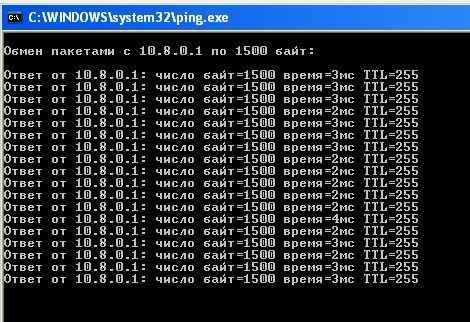
Вместо 10.8.0.1 укажите свой шлюз. Размер пакета данных 1500 байт. Запустите ping. Если всё в порядке, то появится такая картинка, как сверху. При возникновении надписи «Превышен интервал ожидания для запроса» — обращайтесь в техническую поддержку.
Чтобы возобновить скорость загрузки файлов вам придётся найти проблему методом исключения. В большинстве случаев для устранения неисправности достаточно знаний продвинутого пользователя и желания на высокой скорости получать информацию из сети. В особо сложных ситуациях придётся обратиться в техническую поддержку.
compsch.com
Почему тормозит интернет что делать и как исправить
Во времена сверх быстрый оптиковолоконных соединений и Wi-Fi сетей проблема медленного интернета к сожалению остаётся всё ещё актуальной. Особенно это остро ощущается в местах, куда по традиции, передовые технологии доходят с опозданием. Как правило, это дачные массивы, сельская местность или просто «открытое поле» (имеются в виду незаселённые территории). Однако и в больших городах, где казалось бы интернету развиваться и работать ничего не мешает, подчас скорость связи оставляет желать лучшего. Так почему тормозит интернет и как решить эту проблему? Ниже я даю пять основных причин низкой скорости интернета.

Основные причины почему тормозит интернет
Браузер
Да, именно он часто становится причиной медленного интернета. Проверить браузер очень легко. Для начала, попробуйте поработать из другого браузера. На одном свет клином не сошелся. Если у вас на компьютере установлен всего какой-то один браузер, и вы не можете сейчас быстро перейти на другой, то рекомендую посмотреть мой полный обзор всех браузеров интернета в статье «Другой Хром» и выбрать наиболее подходящий. Если вы смените браузер и скорость интернета возрастёт, значит причина была в нём. Если нет, то ищите дальше. Рекомендую так же, просмотреть статью «Почему тормозит браузер«, где я более подробно остановился на этой теме.
Торрент
Качали когда-либо фильм через Торрент? Ну хоть один разок? Тогда, более чем вероятно, что ваш торрент клиент до сих пор раздаёт этот фильм налево и направо. У любых торрент клиентов есть такая функция, как скрытый автозапуск. Если вы им хоть раз воспользовались, то он теперь будет все время автоматически загружаться на компе и пытаться делать раздачу.
Откройте ваш торрент клиент. Перепроверьте его настройки, отключите автозапуск. Отключите раздачу файлов. Если им не пользуетесь, или очень редко пользуетесь, то удалите вообще (нафиг). Потом если надо поставите снова, это не долго.
Онлайн игра
Ну это классика! Стандартная интернет семейка: Сынок режется в онлайн войнушку, папа пытается скачать фильм через торрент, а мамаша в это время бьётся в истерике потому что не может нормально посмотреть видео Вконтакте, которое ей подруга скинула.
В данном случае Онлайн игра, как правило, забирает на себя почти все 100% интернет канала и скачать что-либо, или посмотреть онлайн, вряд ли уже получится. Так что выбирайте что-либо одно.
Вай-фай роутер
Распространённая причина. И не важно какой у вас роутер: дорогой, дешевый, вообще нашли в мусорном баке, причина одна и таже: неисправность самого роутера, или его программного обеспечения. Проверить роутер, он барахлит это или нет, тоже довольно просто.
Отключите его на время и подключите компьютер напрямую через кабель минуя роутер. Если скорость станет лучше, значит виноват роутер. Но учтите, что некоторые провайдеры при подключении раздают бесплатные (акционные) роутеры с прошитыми данными для входа в сеть, и тогда на прямую можно и не подключится, просто вас система на распознает, и не даст доступ. В этом случае, уже надо обращаться к провайдеру.
Вай-фай помехи
При использовании роутера, особенно в многоквартирных домах, где много стоит вай-фай роутеров, может быть накладывание радиосигнала. И буду сильные помехи. Вследствие этого, скорость интернета может значительно упасть.
Попробуйте сменить частоту канала и перейти на более не загруженную волну. Как это сделать смотрите в инструкции к роутеру.
Вирусы
Банально, но реально! Проверьте ваш компьютер. Даже если у вас стоит «Хороший» платный лицензионный антивирус всё равно проверьте. На то и пишут вирусы, что бы обходит всякую хитро-мудрую защиту.
Ниже даю список бесплатных утилит для проверки компа
Желательно прогнать по очереди всеми. Кто-то, чего-то да и найдёт. А вирусы очень тормозят систему. Притом, как сам интернет, так и компьютер. Так что проверяйте:
- Emsisoft Emergency Kit
- Kaspersky Virus Removal Tool
- Dr.WEB CureIT!
И это я навёл только пять самых популярных и простых причин почему тормозит интернет на компьютере. Это те причины, которые вы можете обнаружить и устранить самостоятельно. Но, есть ещё ряд неисправностей интернета устранение которых требует более тщательного подхода. Однако, решение таких проблем может не только ускорить ваш интернет, но и сделать его скорость даже большей за скорость, которую вам декларирует ваш провайдер. Как это сделать, читайте в статье Как ускорить интернет

minaev.biz
Тормозит интернет на компьютере: как добиться комфортного просмотра веб страниц

Иногда странности поведения компьютера проявляются исключительно при сеансах веб серфинга. Далеко не всегда виновником выступает «несознательный» интернет провайдер. В большинстве случаев низкая скорость загрузки веб контента результат не знаний и упущений самого пользователя. Если вы, уважаемый читатель, устали ждать пока страничка откроется? Сомневаетесь в «порядочности» интернет провайдера? Хотите узнать, почему тормозит интернет на компьютере и как покончить с коварной медлительностью в процессе виртуального путешествия, — читайте эту статью, применяйте на практике нижеописанные рекомендации, а также делитесь приобретенным опытом с друзьями.
От чего зависит скорость интернет соединения?
Безусловно, прежде чем бить в колокола и винить поставщика интернет услуг в недобросовестности выполнения возложенных обязательств (имеется в виду номинал предоставленной скорости интернет соединения) нужно разобраться, а какова вообще должна быть скорость, относительно такого понятия как номинальное значение приема/передачи данных, чтобы путешествие по всемирной паутине действительно соответствовало ожидаемому комфорту?

Несмотря на понятные/непонятные слова, все же, здесь не все так просто, как кажется на самом деле. Потому как классический пример обывательского интернет времяпровождения «Смотрю фильмы и играю в онлайн игры, иногда переписываюсь с друзьями в чате», при отсутствии желания оптимизировать работу компьютера, в какой-то момент неизбежно превратиться в утомительный процесс «Сижу-жду».
Кстати, не редко торможение интернет сессий есть результат неправильно настроенного сетевого оборудования (роутера, например) или же не оконца осознаваемого положения дел, в плане того что границы Wi-fi покрытия все-таки больше предрасположены к такому понятию как ограниченность в виду обязательно присутствующих пространственных помех (протяженность расстояния). В общем давайте обо всем по порядку.
Оптимальное соотношение скорость/качество: каково оно?
При таких значениях приема, как два-три мегабайта в секунду (имеется в виду заявленная Интернет провайдером скорость), благоприятного просмотра фильмов в HD качестве, так сказать, со старта, без раскачки и ожидания, вряд ли можно ожидать. Впрочем, при такой скорости интернет соединения поиграть у вас, уважаемые геймеры, тоже вряд ли получиться, все будет ужасно тормозить, а экран монитора постоянно будет напоминать о низкой скорости ненавязчиво выбрасывая на дисплей различные визуальные артефакты.

И маломощная видеокарта может быть совсем не причина последнего явления. Популярность игры, загруженность сервера и масса других сетевых «НО!» могут напрочь лишить вас покоя, потому как непонятное всегда напрягает мозг и нервы. Однако давайте приступим к практическим урокам, направленным на устранение различных эффектов интернет торможения.
Надежное соединение, или, Как узнать, что роутер «тупит»?
Действительно прежде всего нужно убедиться, что все настройки маршрутизатора выполнены правильно и самым что не наесть корректным образом воспринимаются самим компьютером, то есть его главной «интернет деталью» — сетевой картой.
- Заходим в диспетчер устройств и смотрим, все ли в порядке с драйверами нашего сетевого оборудования.
- Вышеописанный пункт также нуждается в проведении корректировки на предмет, — «А не появилась ли на сайте производителя более новая версия сетевого драйвера?».

Да, не забудьте проверить все ли правильно соединено. Вернее, надежно ли все подключено: сетевой шнур не болтается в разъеме ПК или ноутбука? Нет ли повреждений каких на самом шнуре. Убедитесь, что Wi-fi роутер находится в зоне благоприятного комфорта, то есть добивает куда надо и сила сигнала самая что не наесть сильная и все пробивная. В общем, внешний осмотр сетевых компонентов, а также анализ и диагностика работы роутера первое что вам необходимо сделать при обнаружении эффекта «повисающие веб-страницы».
Рекламные трюки маркетинговых хитрецов: главная причина проблемы «Почему тормозит интернет»
При низкой скорости интернет соединения любое поползновение в сторону нецелесообразно используемого трафика может расцениваться рядовым пользователем как преступление. Еще бы, распространенная привычка многих «сильных мира сего», в частности поисковые машины в погоне за рекламной прибылью часто злоупотребляют чрезмерной «цифровой замусореностью» и не брезгуют применением схем переброса на ресурсы рекламодателей.

Увы, сей факт печален и с этим приходится мириться простым интернет обывателям. Однако кто сказал, что вам, уважаемые читатели, нужно нести сей «тяжкий трафик». Давайте предупредим современное проявления навязанной рекламы и просто на просто заблокируем показ рекламы на своем ПК.
Как это сделать?
В зависимости от версии вашего браузера существует масса специального софта, который вполне компетентно справляете с моментом отключения рекламы на страницах просмотра. Например, довольно популярное расширение ADBLOCK в два счета вырубает 70-80% ненужного мусора (приложение интегрируется буквально во все популярные версии современных браузеров). Кликните по этой картинке, и вы перейдете на официальную страницу продукта.
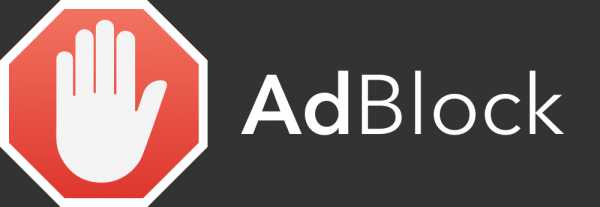
Конечно же, всех хитроумных рекламных ловушек вам не удастся избежать, но вот изящно вырубить все лишнее, без особого труда, позволит программа AdMuncher. Последний представитель софтверного братства с тотальным аппетитом вырубает все что так или иначе напоминает рекламу. Установите AdMuncher и вы не пожалеете. Увидитесь в том, что трафик бывает чистым и быстрым!
Браузерные несовершенства: о том, как быстро оптимизировать работу интернет обозревателя
Вероятно, вам известно, что во время вашего интернет путешествия программный обозреватель (браузер) все запоминает? В электронных недрах последнего существует отдельная программная область — кэш. Не путайте с историей просмотра и системным реестром — кэш, это отдельная тема. Вкратце о хорошем: часто посещаемые интернет страницы мгновенно загружаются, а исполняемый на них код весьма резво работает при каждом удобном случае.
Впрочем, последнее может пагубно отражаться на благоприятности загрузки «новой страницы». Накопленный таким образом цифровой мусор мешает быстрой работе браузера и часто становится причиной интернет торможения. Вывод прост: время от времени кэш браузера нужно чистить. Но помните, в процессе очистки вы можете удалить «удобно» имеющие место быть пароли и логины. Кстати, большим помощником в выполнении такого рода задач является маленькая программа чистильщик «CCLEANER» (подробнее читайте здесь).
Вирусное заражение или что пожирает ваш трафик?

Иногда на пользовательской машине, так сказать, поселяется зловредный код — цифровой вирус. Буквально за считаные дни ваш быстродейственный компьютер может превратиться в эдакую электронную черепаху (как с этим бороться написано здесь). Поэтому при обнаружении признаков понижения скорости интернет соединения не поленитесь проверить свой ПК на предмет вирусной зараженности. Достаточно эффективное программное средство «Dr.Web Cureit» поможет вам в этой столь непростой задаче.
Подводя итоги
Итак, можно сказать что со всеми основными причинами интернет торможения мы с вами познакомились. Вам лишь остается все вышеописанное применить на практике. Ну и конечно же, в будущем, с особой осторожность относится к такому моменту, как посещение малоизвестных интернет источников с сопряженным процессом загрузки мультимедийного или иного рода материала к себе на ПК (жесткий диск или флешку).
И последнее, вполне может так сложится, что причина «слабого интернета» — это перегрузка вашего ПК («железо» имеет свойство греться и напрягаться!). Убедитесь, что в системном трее нет излишне используемого софта, отключите фоновые программы и ресурсоемкие приложения. Скорее всего, после того как вы «со всем» ознакомились, ваша интернет скорость существенно увеличит свою мощь, прыть и всеобъемлемость. Безграничной мудрости вам и только комфортного трафика!
chopen.net
почему тормозит компьютер и интернет
Подробные объяснения как обслуживать собственный компьютер, мотивация к самообразованию и стандартный ответ "спроси у гугла" не помогают уяснить большинству, ну почему же тормозит компьютер и что с этим делать.
Для начала разберемся, что влияет на производительность твоего компьютера или ноутбука:
- оборудование компьютера - железо. Срок морального устаревания компьютера можно принять равным 5 годам. И если программное обеспечение обновляется и требует больше ресурсов, со временем используется больше различных компьютерных программ - скорость работы компьютера будет неуклонно снижаться.
- состояние оборудования. Пыльный компьютер работает менее производительно. Возможно срабатывание защиты при перегреве процессора и снижение его тактовой частоты, снижение мощности блока питания и в следствии этого общей производительности оборудования. Непроизвольные перезагрузки, синий экран или зависания компьютера.
- скорость работы жесткого диска. Необходимо свободное место на системном диске. Большая фрагментация файлов негативно влияет на скорость считывания информации.
- программное обеспечение - софт. Настройки и требования используемых операционной системы, программ или игр.
На скорость работы интернета влияет дополнительно к вышеперечисленному:
- тарифный план провайдера.
- уровень сигнала 3G или wifi, качество проводных соединений.
- загрузка сети провайдера.
- скорость работы сайтов к которым вы обращаетесь.
- настройки сетевого подключения к Интернету.
- настройки браузера и программ, использующих интернет.
Итак, компьютер тормозит (а раньше не тормозил). Что делать?
- Попробуй перезагрузить компьютер (если этого не делал раньше).
Хоть это и кажется глупым, более чем в половине случаев решает любые проблемы.
Включи зарядное устройство.
- Проверь сколько свободного места осталось на системном диске С:\.
Для увеличения производительности на жестком диске (по умолчанию на системном) создаются файлы подкачки. Файлы подкачки - это буферная информация, которая записывается на жесткий диск для увеличения скорости работы оперативной памяти. Более того, по умолчанию в операционной системе windows, выбор размера файла устанавливается автоматически. Это значит при заполнении системного диска все меньше места остается для файла подкачки и это отражается на производительности. Заметить этот процесс можно по восклицательному значку возле часов и надписи "слишком мало виртуальной памяти".
Задай размер файла подкачки вручную фиксированного размера, приблизительно в 1,5 - 2 раза больше чем установлено оперативной памяти. Правой кнопкой на Мой компьютер - Свойства - Дополнительно - Кнопка Параметры Быстродействия - снова Дополнительно - Виртуальная память - кнопка Изменить. Свободного места на системном диске менее 1 Гб? Компьютер будет тормозить. Даже из-за того, что при работе операционная система записывает-перезаписывает целую уйму разнообразных файлов. При малом объеме свободной памяти скорость работы жесткого диска снижается.
Места менее 200 Мб? Странно, что компьютер до сих пор работает. Операционная система windows xp не загружается если места на системном диске меньше 200 Мб.
Как освободить место на системном диске?
Перенеси с рабочего стола все файлы и папки на другой диск. Например D:\ или E:\.
Перенеси папку "Мои документы" на другой диск. Для этого в свойствах папки выбери пункт назначения и жми "применить".
Удали или перенеси игры из папки C:\Program Files на D:\Игры. С помощью панели управления - установка и удаление программ.
Отключи использование спящего режима. На системном диске освободиться места равное количеству установленной оперативной памяти.
Очисти корзину и папки с временными файлами. Для этого попробуй программы dustbuster или ccleaner. Часто компьютер тормозит из-за большого количества мусора во временных папках операционной системы и браузера. Эти папки регулярно проверяются антивирусом, и этот процесс в определенные моменты тормозит твой компьютер.
Компьютер может тормозить как и из-за вируса в вашем компьютере, так и из-за самого антивируса при ошибке обновления баз или файлов программы, недоработанной версии и т.п.
- В свойствах системы отключи восстановление системы (защита системы в windows 7) совсем или на всех дисках кроме системного.
На системном сдвинь ползунок на минимум (200 Мб) - это позволит восстановиться в критической ситуации. В целом восстановление системы очень сильно тормозит компьютер. Да и занимает целую кучу свободного места на жестком диске.
После отключения восстановления системы убедись что временные файлы удалены. Так как доступа к папке System Volume Information у нас нет, а именно в ней хранится временная информация для восстановления, необходимо посчитать разницу между полным и занятым объемом системного диска и сравнить ее со свободным местом. Чтобы посчитать занятый объем - в настройках windows или файлового менеджера включи опцию Отображать скрытые и системные файлы. Если реальное количество свободного места не совпадает с теоретическим, загружайся с загрузочного диска или флешки и удаляй всё в папке System Volume Information.
- Расположи информацию на диске по порядку.
Увеличь скорость работы жесткого диска с помощью дефрагментации. Зайди в свойства любого из дисков - вкладка Сервис - кнопка Выполнить дефрагментацию. Процесс дефрагментации занимает достаточно много времени (от часа и более) и зависит, в первую очередь, от количества информации для дефрагментации и свободного места на диске.
Для этого перейди Пуск - Выполнить и набери msconfig - вкладка Автозагрузка. Убери птички напротив бесполезных программ, типа проверки обновлений.
Возможно твой старичок уже изжил себя? Если твоему компьютеру более 2 лет - пора рассматривать возможность апгрейда (увеличения) оперативной памяти, как самого простого средства увеличения производительности; замены процессора, видеокарты. Если модернизация необходима, но надо еще немного поработать - в свойствах системы отключи визуальные эффекты, такие как тени, сглаживание шрифтов и т.п.; убери заставку с рабочего стола. Все эти решения в комплексе дадут второе дыхание вашему компьютеру.
Компьютер тормозит только при:
- конкретной игре или программе
Проверь минимально необходимые требования для игры или программы. При одновременном использовании нескольких требовательных к ресурсам программ, минимальные требования для жесткого диска и оперативной памяти необходимо складывать. Не забывай, что операционной системе так же требуются ресурсы для работы. Для игры не забудь настроить соответствующее качество графики - ухудшай, пока не перестанет тормозить; улучшай, пока не начнет тормозить, сделай шаг назад.
- при использовании CD-DVD привода
Такое возможно при использовании CD-DVD привода и жесткого диска с параллельной передачей данных по каналу IDE и подключении обоих на один шлейф (информационный кабель). Подключи CD-DVD привод на отдельный шлейф.
Компьютер не тормозит уже, тормозит только интернет.
- проверь свое подключение к интернету
При использовании проводных телефонных модемов, высокоскоростных DSL модемов и сетевого подключение проверь состояние проводов и подключений. Телефонный модем выкинь и подключись к высокоскоростному. Лишние сетевые провода (витую пару) нельзя скручивать в несколько витков.
3G и wi-fi зависят от уровня сигнала и загрузки сети. С 3G модемом используй usb удлинитель для усиления сигнала.
- проверь настройки подключения к интернету
Не установленные DNS сервера и альтернативный прокси сервер могут не повлиять на возможность подключения, и интернет часто как-то будет работать. Возьми на сайте провайдера или в памятке инструкции и внеси все необходимые настройки подключения к интернету.
Что такое торренты? Поставь ограничение на скорость загрузки при обычном просмотре интернет сайтов. При просмотре видео или онлайн играх отключи торренты совсем. Торренты при достаточном количестве пиров могут не только занимать весь доступный интернет канал по скорости, но и по количеству одновременных подключений. Если интернет тормозит с торрентами - проведи тонкую настройку программы, инструкции ищи на твоем торрент-трекере.
- проверь настройки программ
Большинство современных программ проверяют и скачивают обновления в интернете. При больших перерывах доступа к обновлениям, медленной скорости и одновременном обновлении нескольких программ процесс может выглядеть катастрофически и занимать довольно продолжительное время. Отключи автоматические обновления программ в настройках (кроме антивируса).
Тормозит видео через интернет.
Правильно настрой свой браузер. Как? Читай здесь.
Ничего не помогло.
Если ничего не помогло - зовите шамана для танцев с бубном.
5 906 просмотров
Вам будет интересно:
madcash.ru